Configurare l'hub IoT di Azure per la distribuzione di aggiornamenti in modalità wireless
Importante
Ritiro di Azure Percept DK:
Aggiornamento 22 febbraio 2023: è ora disponibile un aggiornamento del firmware per i componenti accessori Percept DK Vision e Audio (noto anche come Visione e Audio SOM) e consentirà ai componenti accessori di continuare a funzionare oltre la data di ritiro.
L'anteprima pubblica di Azure Percept si evolverà per supportare nuove piattaforme perimetrali per dispositivi e esperienze per sviluppatori. Nell'ambito di questa evoluzione, Azure Percept DK e Audio Accessorio e i servizi di supporto associati ai servizi di Azure per percept DK verranno ritirati il 30 marzo 2023.
A partire dal 30 marzo 2023, Azure Percept DK e Audio Accessorio non saranno più supportati da tutti i servizi di Azure, tra cui Azure Percept Studio, aggiornamenti del sistema operativo, aggiornamenti dei contenitori, visualizzazione flusso Web e integrazione Visione personalizzata. Microsoft non fornirà più supporto tecnico ai clienti e qualsiasi servizio di supporto associato. Per altre informazioni, visitare il post di blog sull'avviso di ritiro.
Attenzione
L'aggiornamento OTA in Azure Percept DK non è più supportato. Per informazioni su come procedere, vedere Aggiornare azure Percept DK tramite una connessione cavo USB-C.
Mantenere il DK di Azure Percept sicuro e aggiornato usando gli aggiornamenti over-the-air. In pochi semplici passaggi, sarà possibile configurare l'ambiente di Azure con l'aggiornamento dei dispositivi per hub IoT e distribuire gli aggiornamenti più recenti in Azure Percept DK.
Prerequisiti
- Azure Percept DK (devkit)
- Sottoscrizione di Azure
- Esperienza di configurazione di Azure Percept DK: è stato connesso il kit di sviluppo a una rete Wi-Fi, creato un hub IoT e connesso al kit di sviluppo all'hub IoT
Creare un account di aggiornamento del dispositivo
Passare alla portale di Azure e accedere con l'account Azure usato con Azure Percept.
Nella barra di ricerca nella parte superiore della pagina immettere Aggiornamento dispositivo per hub IoT.
Selezionare Aggiornamento dispositivo per hub IoT quando viene visualizzato nella barra di ricerca.
Selezionare il pulsante +Aggiungi nella parte superiore sinistra della pagina.
Selezionare la sottoscrizione di Azure e il gruppo di risorse associati al dispositivo Azure Percept e il relativo hub IoT.
Specificare un nome e una posizione per l'account di aggiornamento del dispositivo.
Selezionare la casella che indica Assegna ruolo Amministratore aggiornamento dispositivo.
Esaminare i dettagli e selezionare Rivedi e crea.
Selezionare il pulsante Crea.
Al termine della distribuzione, fare clic su Vai alla risorsa.
Creare un'istanza di aggiornamento del dispositivo
Nell'aggiornamento del dispositivo per hub IoT risorsa fare clic su Istanze in Gestione istanze.
Fare clic su + Crea, specificare un nome dell'istanza e selezionare il hub IoT associato al dispositivo Azure Percept. Questa operazione richiederà qualche minuto.
Fare clic su Crea.
Configurare un hub IoT
Nella pagina Istanze di gestione istanze attendere che l'istanza di aggiornamento del dispositivo venga spostata in uno stato riuscito . Fare clic sull'icona Aggiorna per aggiornare lo stato.
Selezionare l'istanza creata per l'utente e fare clic su Configura hub IoT. Nel riquadro sinistro selezionare Accetta di apportare queste modifiche e fare clic su Aggiorna.
Attendere il completamento del processo.
Configurare i ruoli di controllo di accesso
Il passaggio finale consente di concedere le autorizzazioni agli utenti per pubblicare e distribuire gli aggiornamenti.
Nell'aggiornamento del dispositivo per hub IoT risorsa selezionare Controllo di accesso (IAM).
SelezionareAggiungi assegnazione di ruolo per aprire la pagina Aggiungi>assegnazione di ruolo.
Assegnare il ruolo seguente. Per la procedura dettagliata, vedere Assegnare ruoli di Azure usando il portale di Azure.
Impostazione valore Ruolo Amministratore aggiornamento dispositivi Assegna accesso a Utente, gruppo o entità servizio Membri <L'account o l'account che distribuisce gli aggiornamenti> 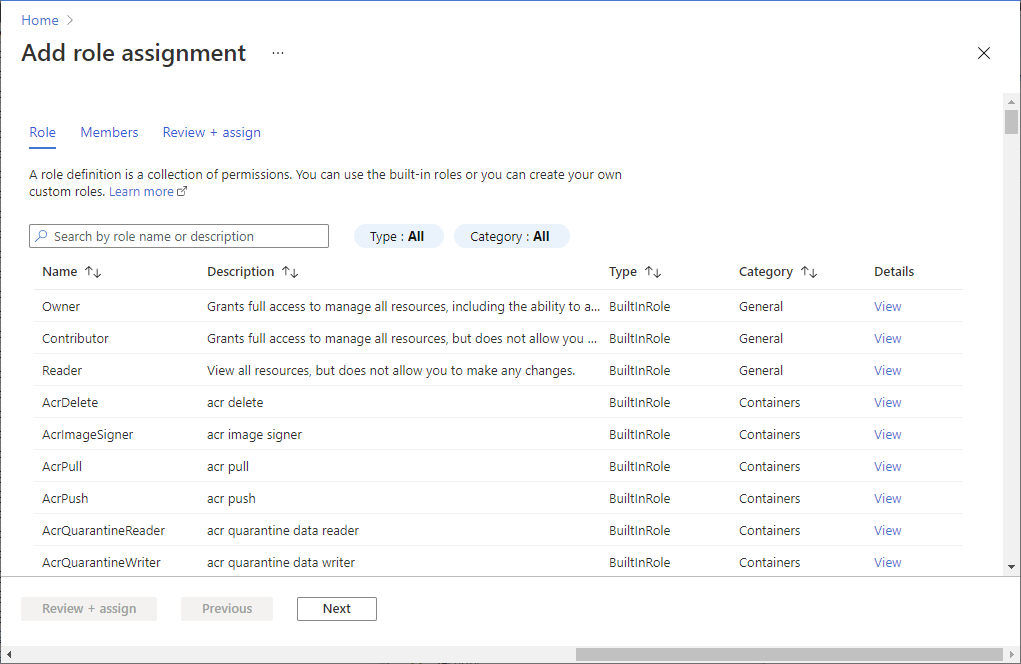
Suggerimento
Se si vuole concedere più persone all'accesso all'organizzazione, è possibile ripetere questo passaggio e rendere ognuno di questi utenti un amministratore dell'aggiornamento del dispositivo.
Passaggi successivi
È ora possibile aggiornare il kit di sviluppo Azure Percept tramite l'aggiornamento del dispositivo per hub IoT.